はじめに
ついにOneMix4のBIOSをアップデートして、TPM2.0対応。Windows11に正式対応しました。
BIOSアップデートの失敗で、起動不能になることもあります。
BIOSのアップデートは自己責任で実施してください。
OneMix4はWindows11の条件を満たしていない!?
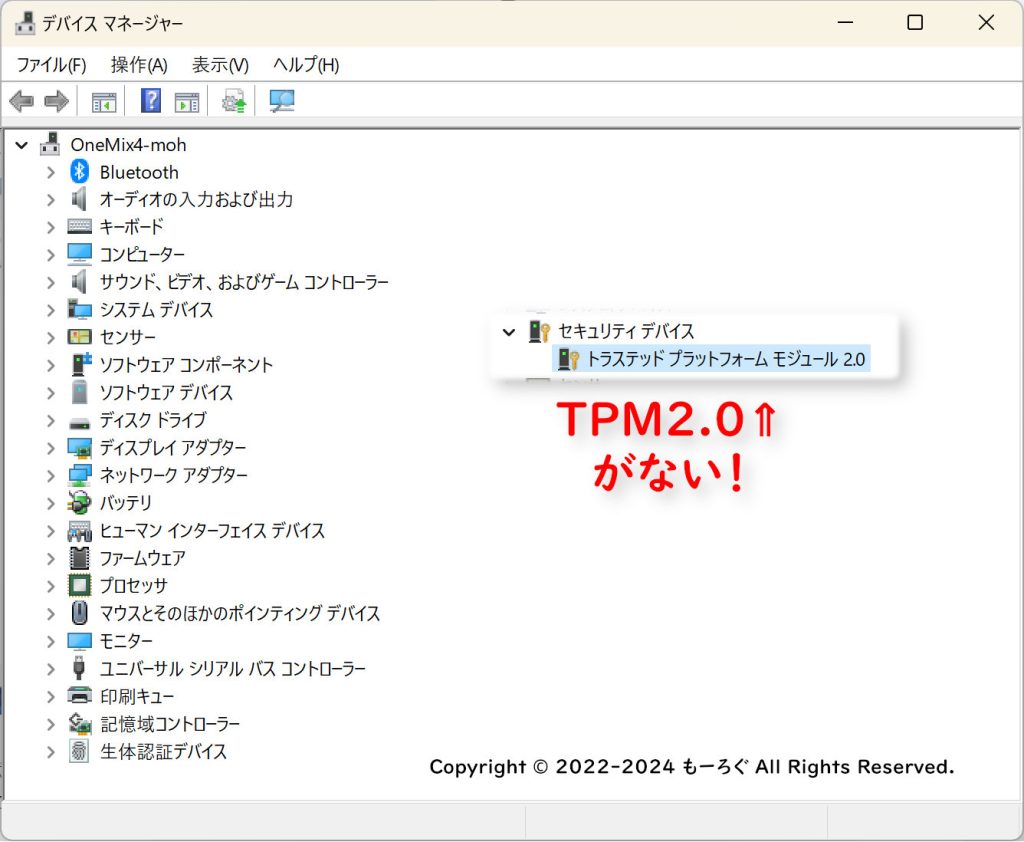
所有しているOneMix4は、最初からWindows11Homeがインストールされているものを購入しました。
ところが、CPUはCorei5-1130G7で、Windows11の条件をみたすものの、BIOSでトランステッドプラットフォーム モジュール(TPM)2.0が有効されておらず、Windows11に正式対応していないものでした。
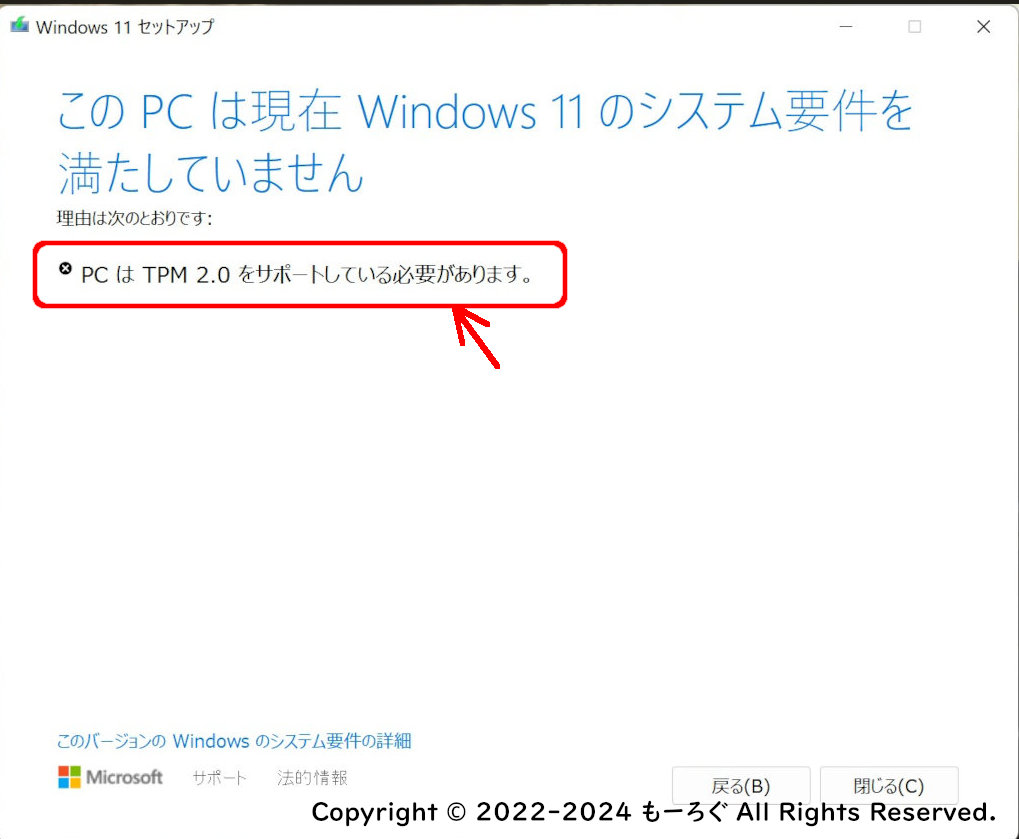
Windows11のメジャーアップデートを行おうとすると、
画像のような警告がでて、アップデートできませんでした。
そのため、これまではTPM2.0を回避してWindows11をアップデートしていました。
BIOSアップデータの入手
BIOSアップデートファイルはトラブルが多かったようで、現在、本家One-netbookでも配布しないようです。
探せばネット上にあるとの情報もあります。探してみてください。
OneMix4は当初Windows10を搭載しており、日本のOne-Netbook公式サイトでは、Windows11発表後、Windows11へ正式対応をすると掲載されていました。
その後、Windows11インストール版が販売され、それを購入したのですが、TPM2.0に対応していないことが判明。いつかBIOSアップデートで対応するだろうと、待っていましたが、その後案内されたWindows10からWindows11へのアップデートは、BIOSアップデートでTPM2.0を有効にして対応するのではなく、TPM2.0を回避してWindows11にアップデートするというものでした。つまり、BIOSのアップデートはなし。
そのうちに、そのWindows11対応情報もホームページから削除されました。
それでも、日本代理店に何度か問い合わせをかけていましたが、催促しないと返信はないし、最後にはWindows11への対応はしないという回答。(対応しないのに、Windows11をインストールして販売していたということ?)
ただ、同時に中国の本家にメールしており、そちらからは自己責任で、ということでアップデータを入手していました。
本サイトからの配布は、2次配布になること、また所有していたBIOSアップデートファイルは削除してしまったため、希望されても、配布、送付はできません。
BIOSアップデートの実行
BIOSのアップデートは、電源をつないで実行しましょう。バッテリーでも実行できますが、途中で電源が切れてしまうと、どうなってしまうか分かりません。
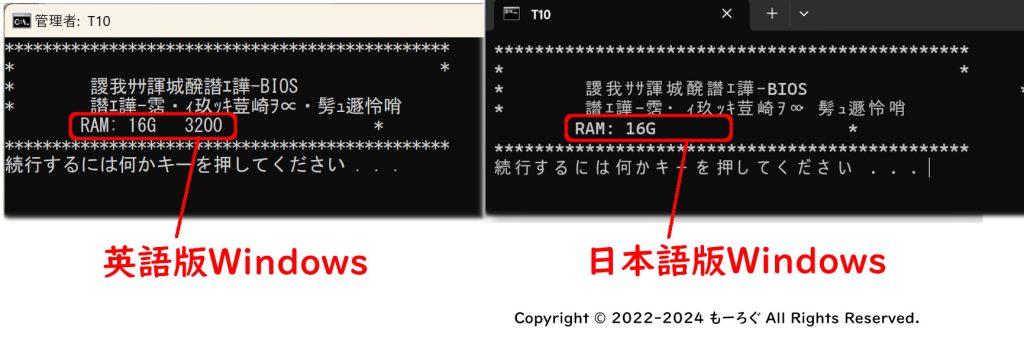
しばらくすると、このような画面が出ます。
OSが英語版Windowsを日本語化したものの場合は、左の画像。
日本語版Windowsの場合は、右の画像です。
赤で囲った部分に注目です。
日本語版Windowsの場合は、「3200」が表示されていません。
このまま「何かキーを押してください」で進めると、なにもせず終了してしまいます。
英語版Windowsの表示の場合は、次に進めます。「BIOSアップデートの継続」まで進んでください。
日本語版Windowsで実行した場合の追加作業
日本語版WindowsでBIOSアップデートをする場合は、追加作業が必要です。
この作業は、「続行するには何かキーを押してください...」が表示されている状態で行ってください。
なぜそうなのか、なぜこの作業自体が必要なのか、の理由は、本記事末尾の「参考 BIOSアップデート FBIOS.cmdの動作について」を参照ください。
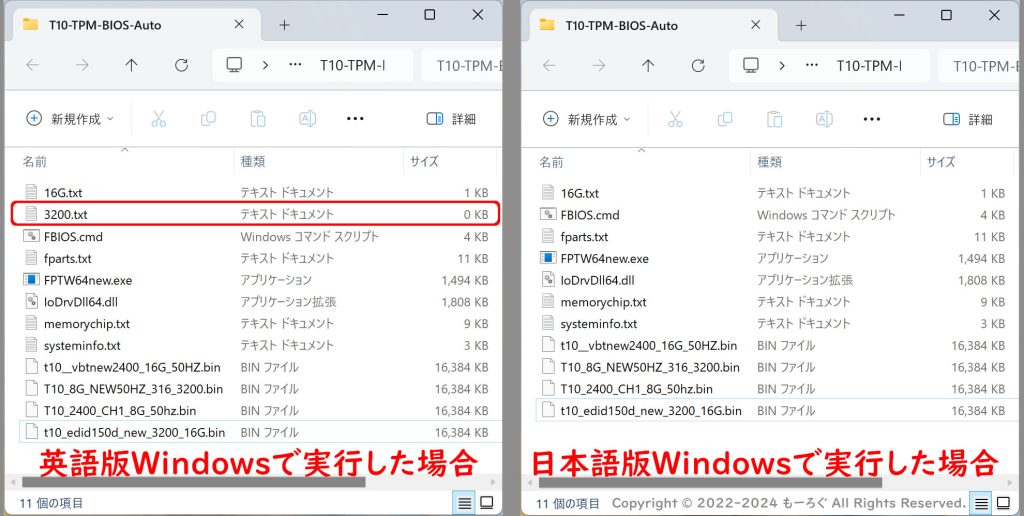
FBIOS.cmdが入っていたフォルダをみると、画像のような違いがあります。
私のOneMix4の場合ですが、
「3200.txt」
というファイルが日本語版Windowsで実行した場合はありません。
これがないと、BIOSアップデータは何もせずに終了してしまいます。
すべてのOneMix4で、「3200.txt」という名前のファイルを作ればよい、というわけではありません。
どういう名前のファイルを作成するかは、以下を参照ください。
ファイル名を間違えると、BIOSアップデートに失敗して起動不能になる可能性もありますので、ご注意ください。
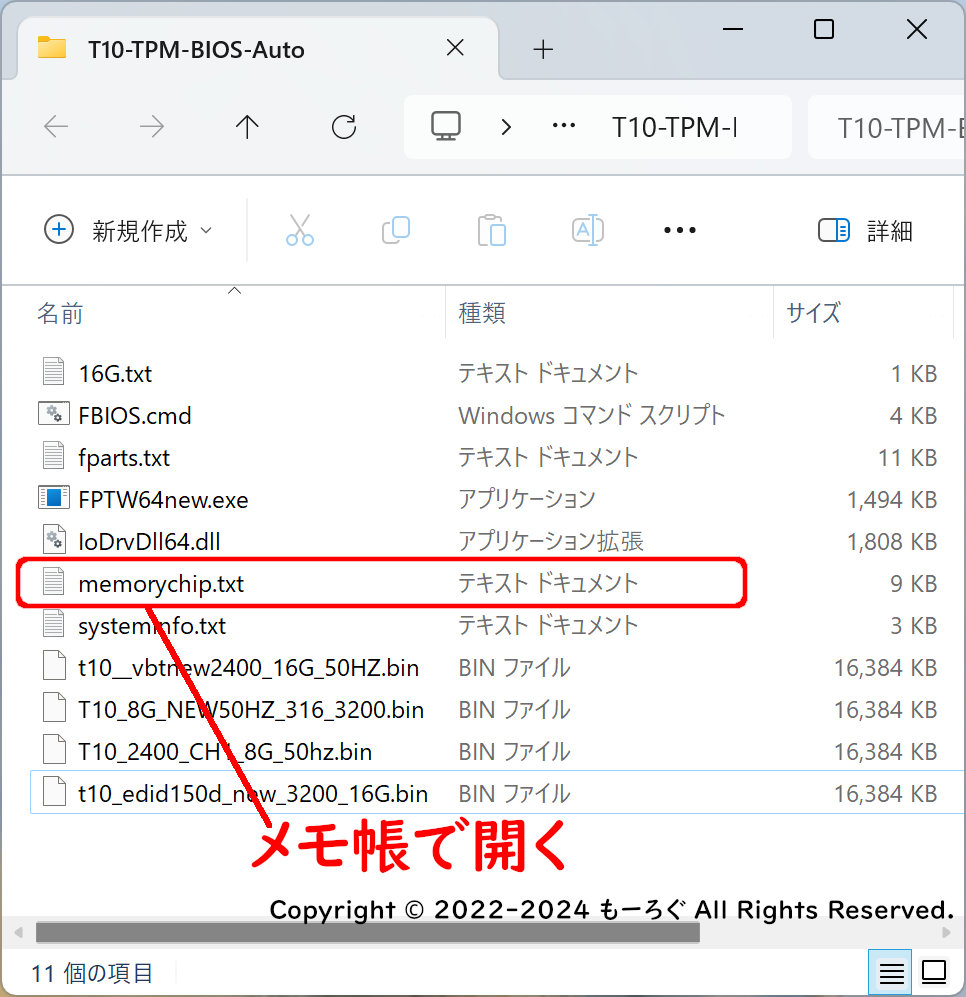
そこで、このファイルを作るわけですが、OneMix4であればすべて同じではなく、搭載するメモリチップによって、ファイル名をかえないといけません。
その方法は、
まず、フォルダ内に作成された
「memorychip.txt」
をメモ帳などで開きます。
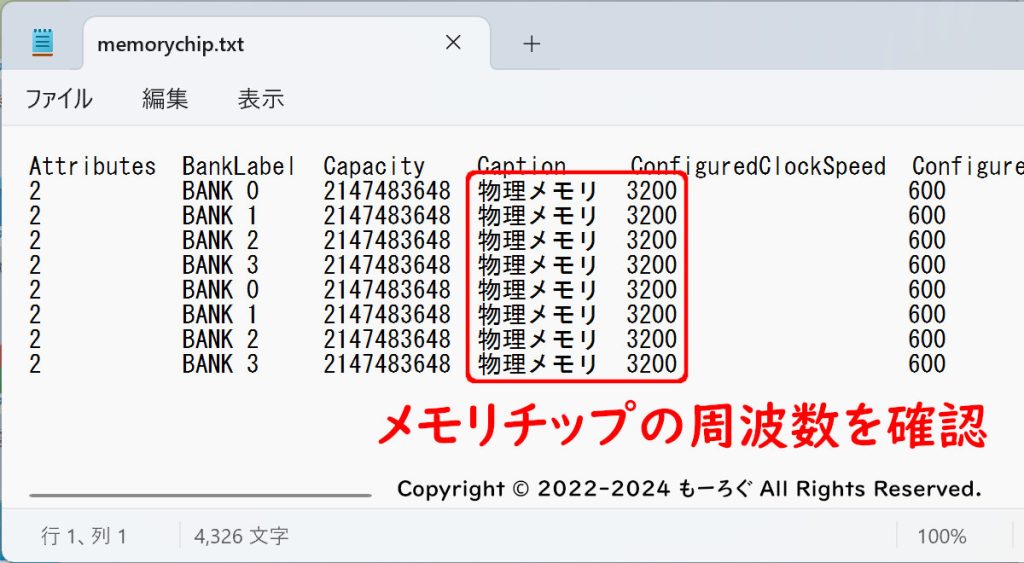
「物理メモリ」のあとの数字に注目です。
ここでは、
「3200」
となっているため、
「3200.txt」
という名前のファイルを、フォルダ内に作成します。
そのほかのパターンとして、
- 「4267」の場合は、「4267.txt」
- 「3733」の場合は、「3733.txt」
- 「2400」の場合は、「2400.txt」
となります。それ以外(あるかわかりませんが)の場合はアップデート自体対応していないようです。
BIOSアップデートの継続
失敗
解決
実は上の失敗で、本家One-netbookにどうしたらよいか質問しても回答を得られず。
わすれたころに来た回答は、ほかでトラブルが多いため、BIOSアップデータは使わないでくれ、というものでした。
入手したBIOSアップデータは、自分のOneMix4は対象外だと思い、しばらくはあきらめていました。
ところが、次の方法でアップデートに成功しました。
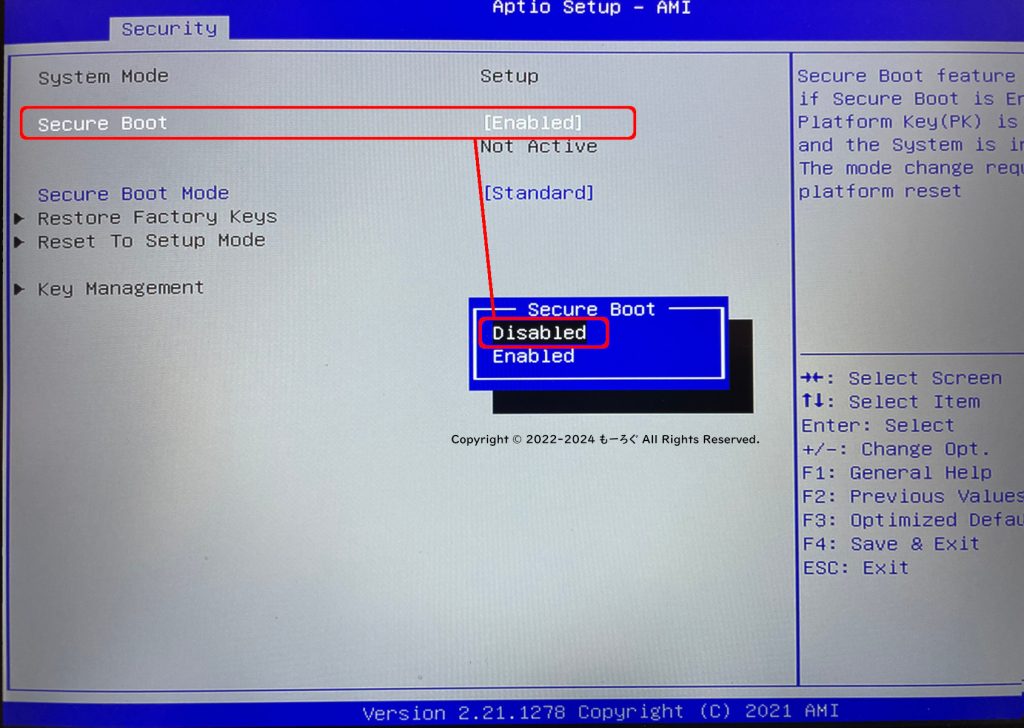
それは、BIOSで「Secure Boot」を「Disabled」にして、Windowsを起動し、BIOSをアップデートするというものです。
BIOSアップデート後、「Secure Boot」は「Enabled」に戻ります。
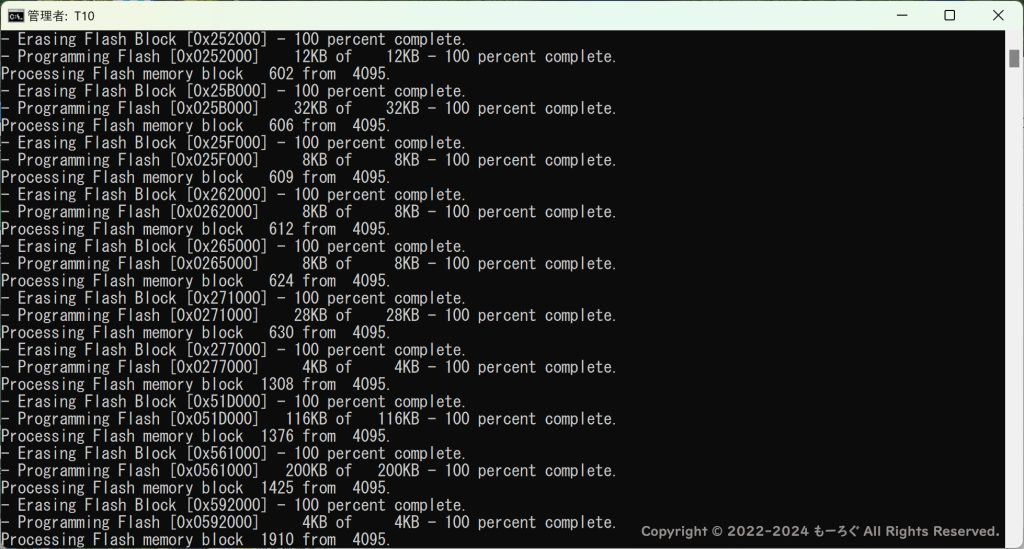
「Secure Boot」を「Disabled」にした状態で、もう一度最初からアップデート作業をしたところ、正常に終了しました。
画像は、BIOS書き換え実施中に表示されるものです。
時間は測定しませんでしたが、結構かかりました。
完了まで気長に待ちます。
再起動と確認
BIOSのアップデートが終了したら、再起動します。
BIOSアップデート後の初回起動は、正確な時間ははかってませんが、1から2分は画面が真っ暗な状態が続きます。気長に待ちましょう。その間に、電源ボタン等や、キーをを押したりすると、何がおこるかわからないので、触らないようにしましょう。
まとめ
途中、真っ赤なエラー画面がでたり、冷や汗ものでしたが、結果的にはアップデートに成功しました。
これで、今後のWindows11のメジャーアップデートも安心です。
参考 BIOSアップデート FBIOS.cmdの動作について
このOneMix4のアップデータの実行ファイル「FBIOS.cmd」ですが、次のように動作します。
- フォルダ内の作業ファイルを消す(その1) 削除対象は以下
- 「systeminfo.txt」
- 「memorychip.txt」
- 「2400.txt」「3200.txt」「3733.txt」「4267.txt」
- システム情報を取得して、「systeminfo.txt」として保存
- メモリチップの情報を取得して、「memorychip.txt」として保存
- フォルダ内の作業ファイルを消す(その2) 削除対象は以下
- 「8G.txt」「16GB.txt」
- 作成した「systeminfo.txt」から、搭載メモリの容量を調べて、「<メモリ容量>.txt」というファイルを作成
- 8,104 MBの場合、「8G.txt」
- 16,296 MB、16,297 MB、16,127 MB、16,126 MBのいずれかの場合、「16GB.txt」
- それ以外の場合は、作成されず。
- 作成した「memorychip.txt」から、メモリチップの速度を調べて、「<速度>.txt」というファイルを作成
「memorychip.txt」に、- 「Memory 4267」と記載があれば、「4267.txt」
- 「Memory 3733」と記載があれば、「3733.txt」
- 「Memory 3200」と記載があれば、「3200.txt」
- 「Memory 2400」と記載があれば、「2400.txt」
- それ以外の場合は、作成されず。
日本語版Windowsの場合、memorychip.txtが「物理メモリ 3200」というように、日本語で作成されてしまうため、ここでファイルが作成されなかったわけです。
- いったん停止し、「何かキーを押してください」の画面を表示。
何かキーが押されたら、処理を継続。 - 作成した「<メモリ容量>.txt」ファイルと、「<速度>.txt」の組み合わせに応じたBIOSアップデートプログラムを実行。パターンはメモリ容量2xメモリチップ種類4の8パターンあるということ。
ここで、「<メモリ容量>.txt」「<速度>.txt」のどちらか一方でもないと、そのまま何もせずに終了 - エラーがあった場合は、エラーと表示。なければ終了。



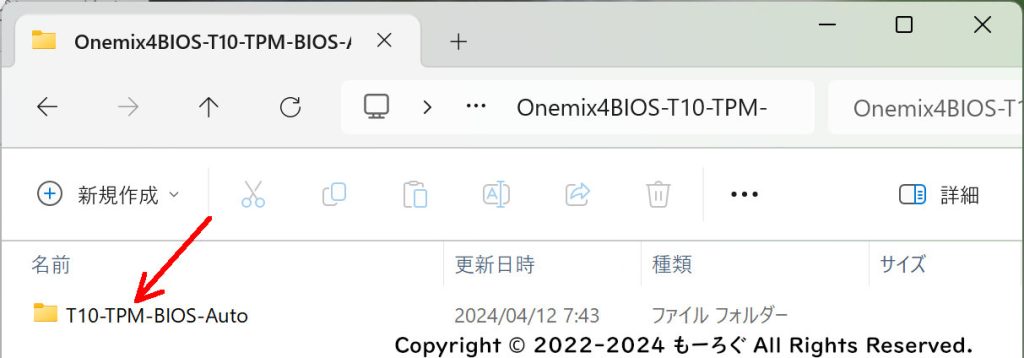
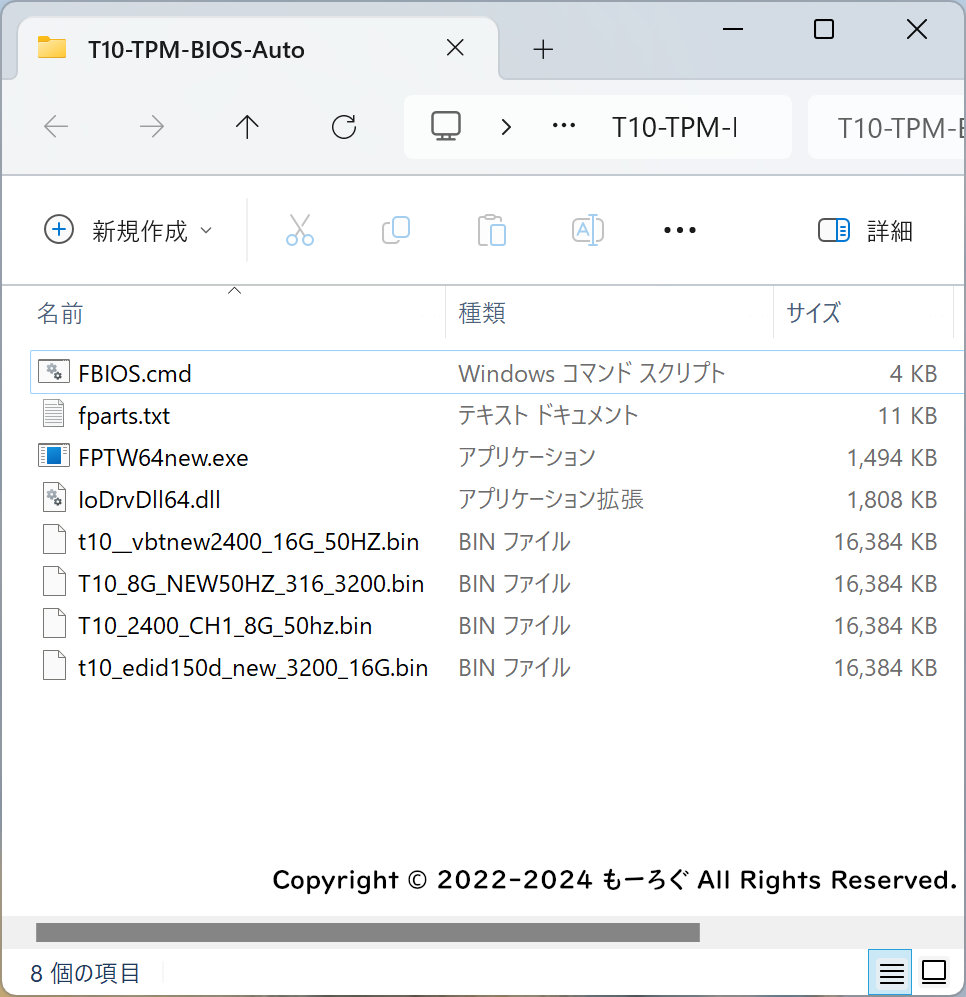
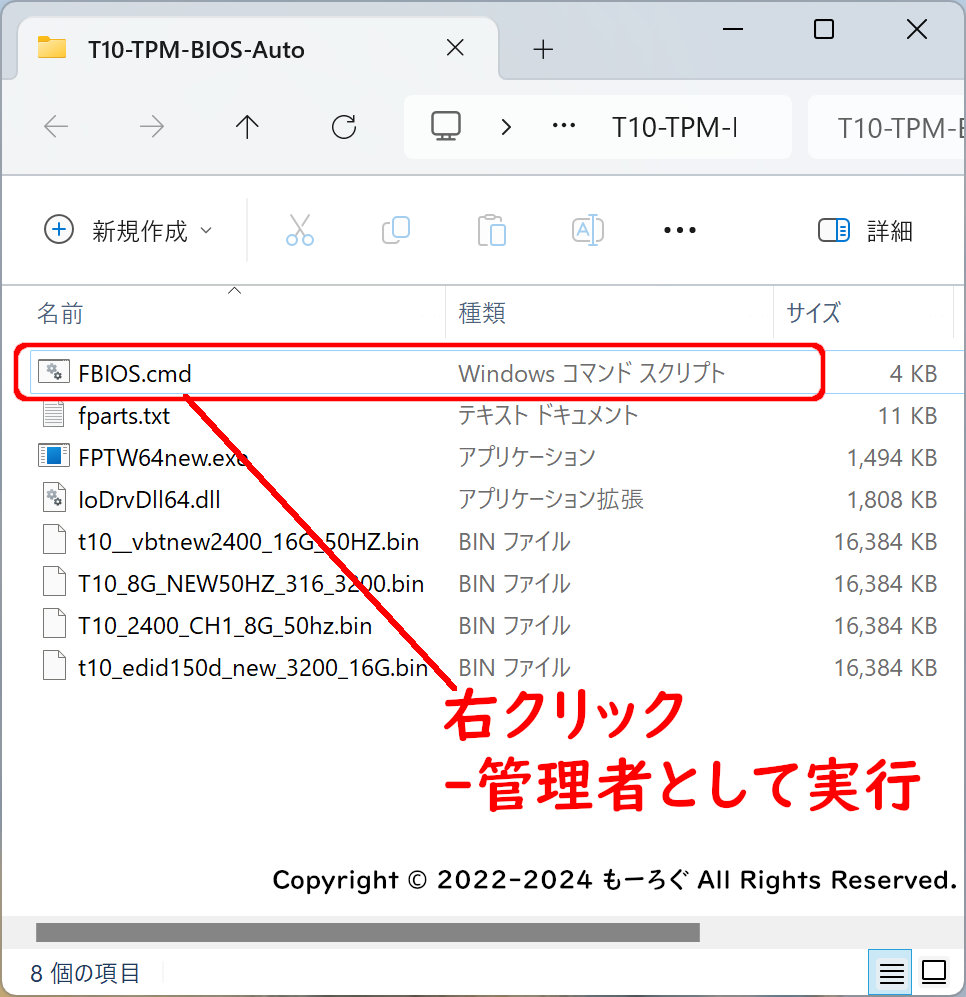
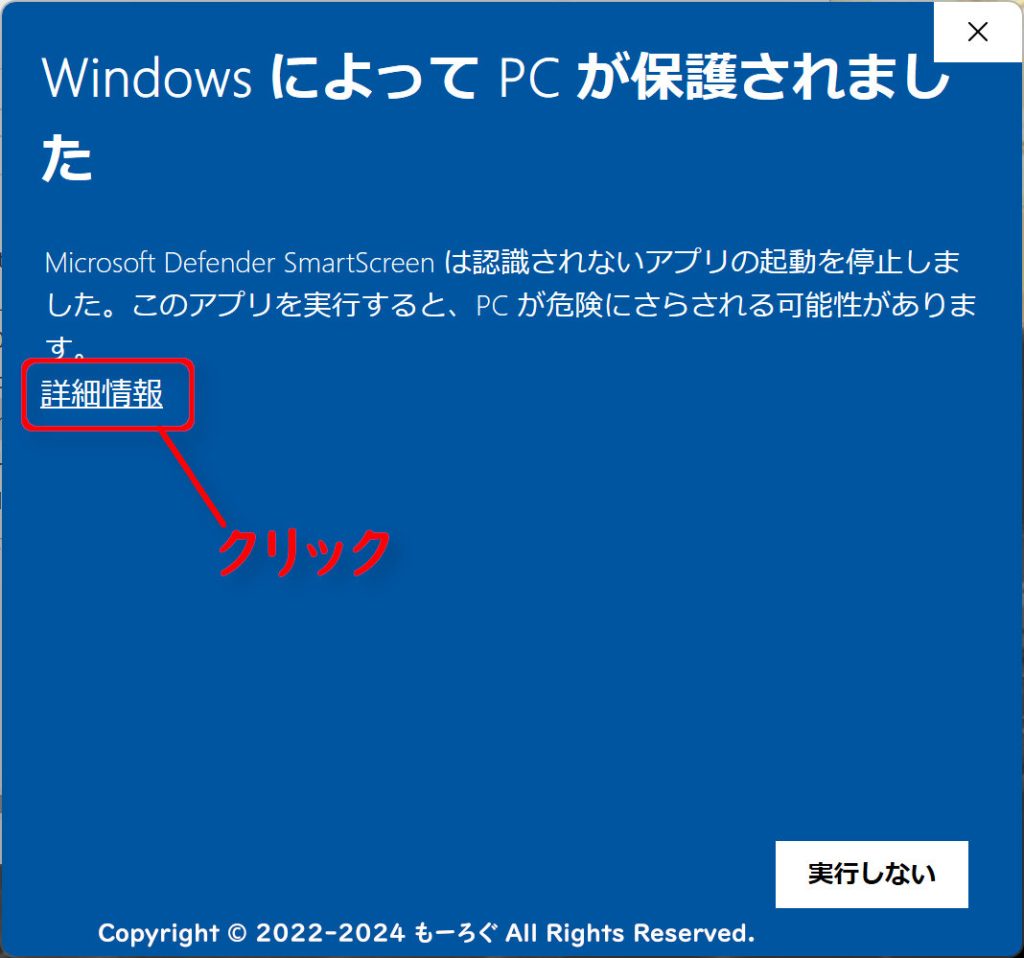
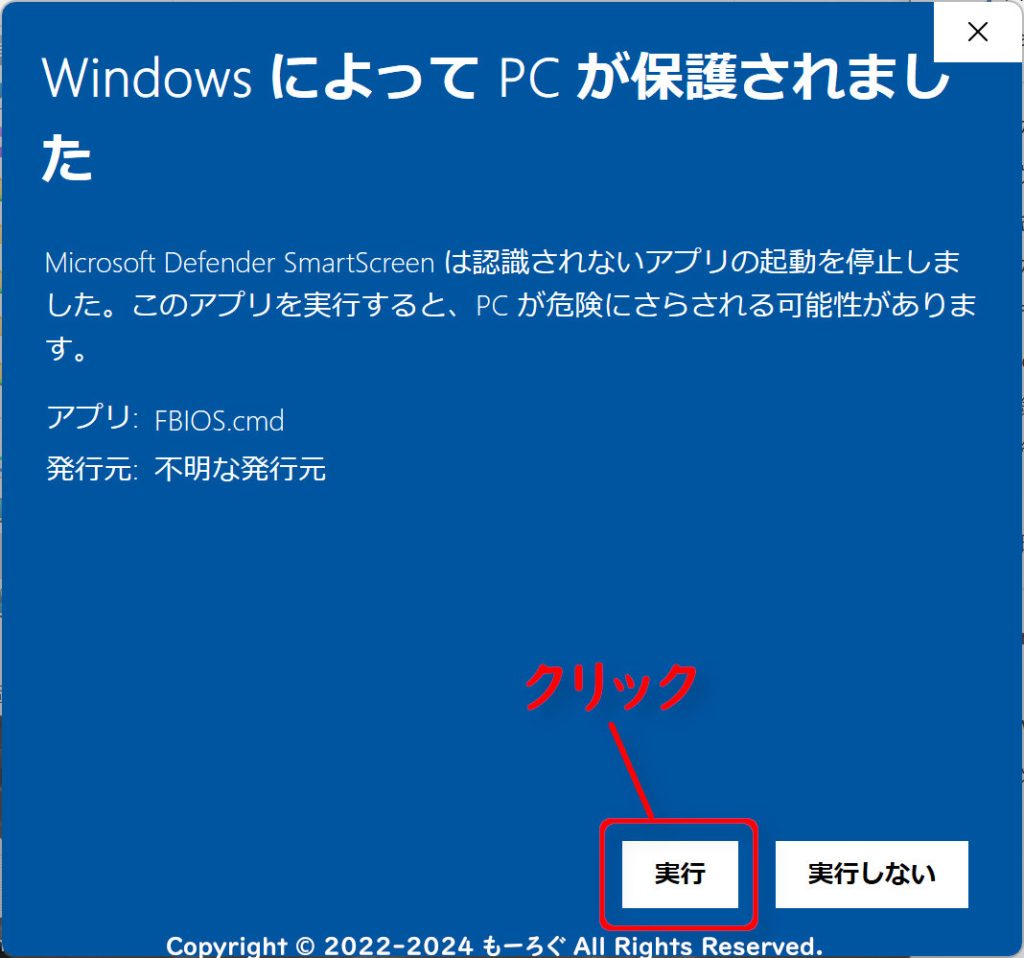
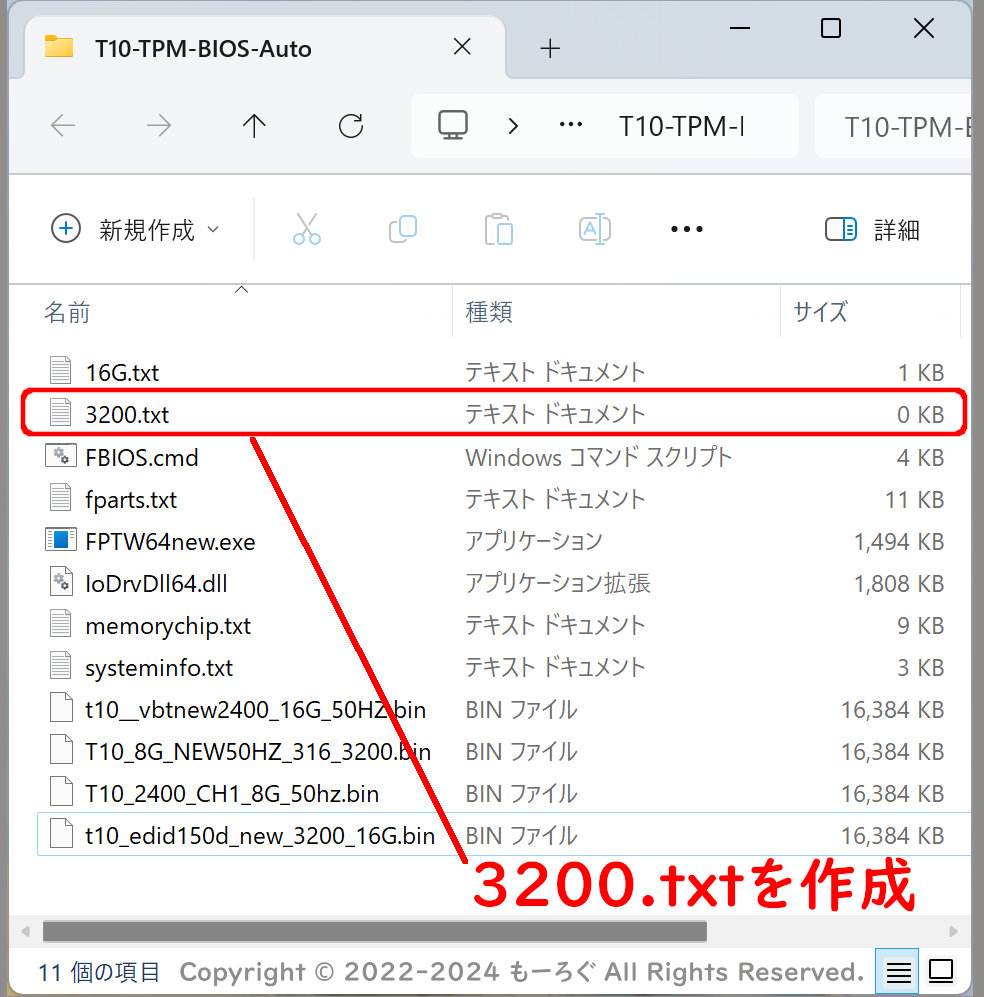
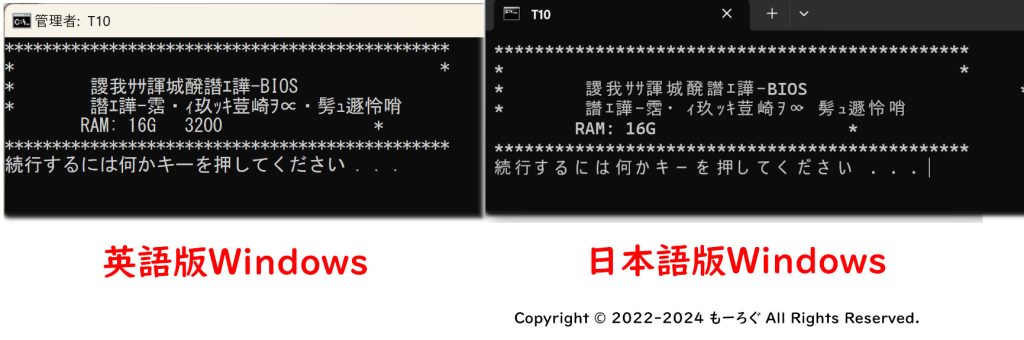
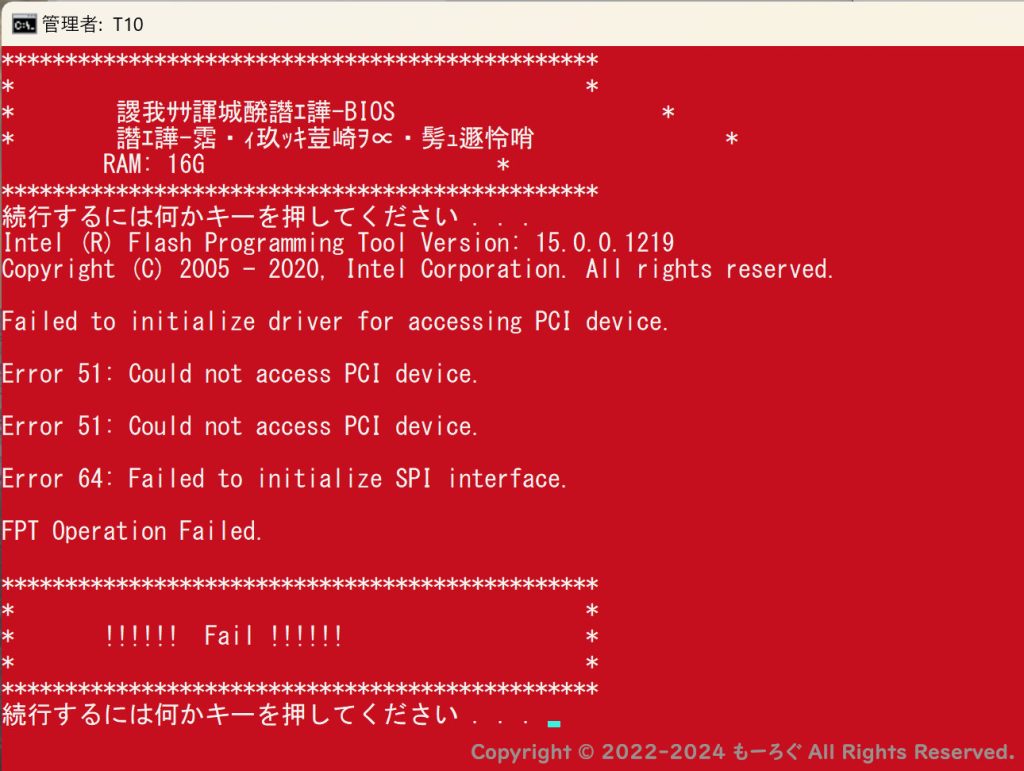
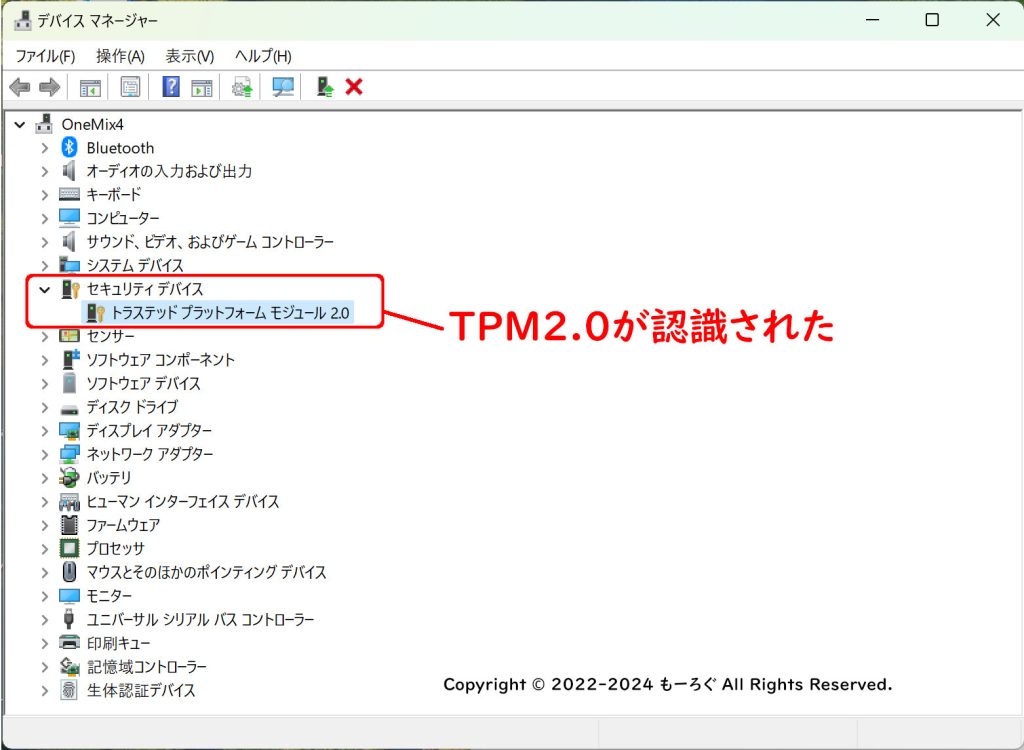
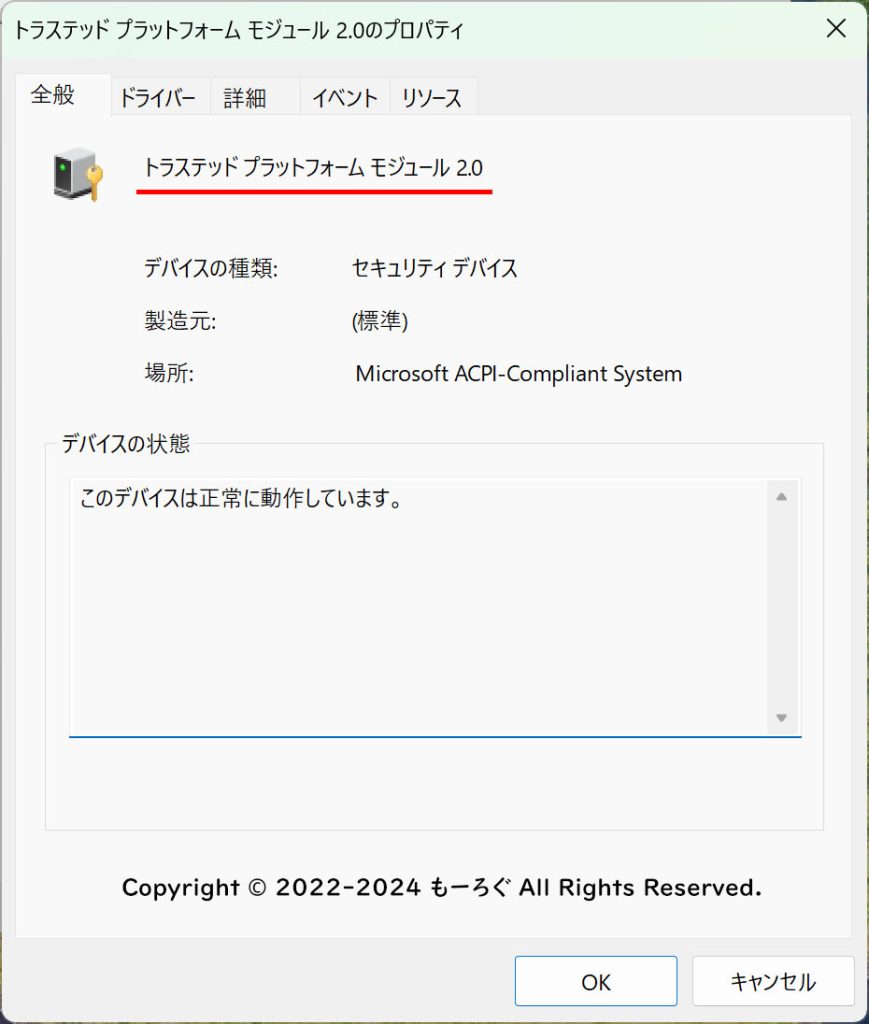


コメント
初めまして。
私もOneMix4を発売当初に購入したものの、一向にBIOSのアップデート等がされずWindows11のインストールは諦めかけていたところ、このサイトに辿り着き参考にさせて頂いた者です。
何度やっても途中でBIOSアップデートが中断されるので、呼び出すであろうコマンドをコマンドプロンプトから直打ちして何とか完了させることが出来ました。おかげ様で無事にWindows11化が叶いました。ありがとうございます。私の環境では一番スペックの高いマシンなので、今ではとても重宝しています。
ところで、最近使っていてまた壁にぶつかったのでお聞きしたいのですが、OneMix4のVT-Xを有効にする方法についてです。対応はしているけれどもBIOSで有効になっていないということのようで…これはもうどうしようもないものなのでしょうかね?
BIOSを自分で書き換える方法等も調べてみましたが、失敗することへの怖さから実行には至っておりません。もし方法をご存知であればご教示頂けたら幸いです。
コメントありがとうございます。BIOSアップデートできたとのことで、お役に立てて嬉しいです。
さて、VT-Xの有効化は、私はわかりません。かなり難易度が高いような気がします。